Slack è uno strumento di collaborazione per il team basato su cloud. Offre chat room (canali) organizzate per argomento, gruppi privati e messaggi diretti. Tutti i contenuti all'interno di Slack sono ricercabili, comprese le conversazioni, i link, i file e le persone. Con questa integrazione, è possibile creare, assegnare e completare attività da un canale Slack o da un messaggio diretto.
Configurare l'integrazione
- Visita https://todoist.com/slack/begin.
- Clicca sul nome del tuo team.
- Clicca sul pulsante Authorize e accedi al tuo account Todoist (se non hai già effettuato l'accesso).
Usare l'integrazione
Puoi utilizzare l'integrazione in vari modi:
Creare nuove attività
Digita /todoist seguito dal testo dell'attività per creare una nuova attività di Todoist dall'interno di Slack. Puoi includere una data e un orario di scadenza e il nome del progetto, e verrà automaticamente sincronizzato con Todoist.
Nota
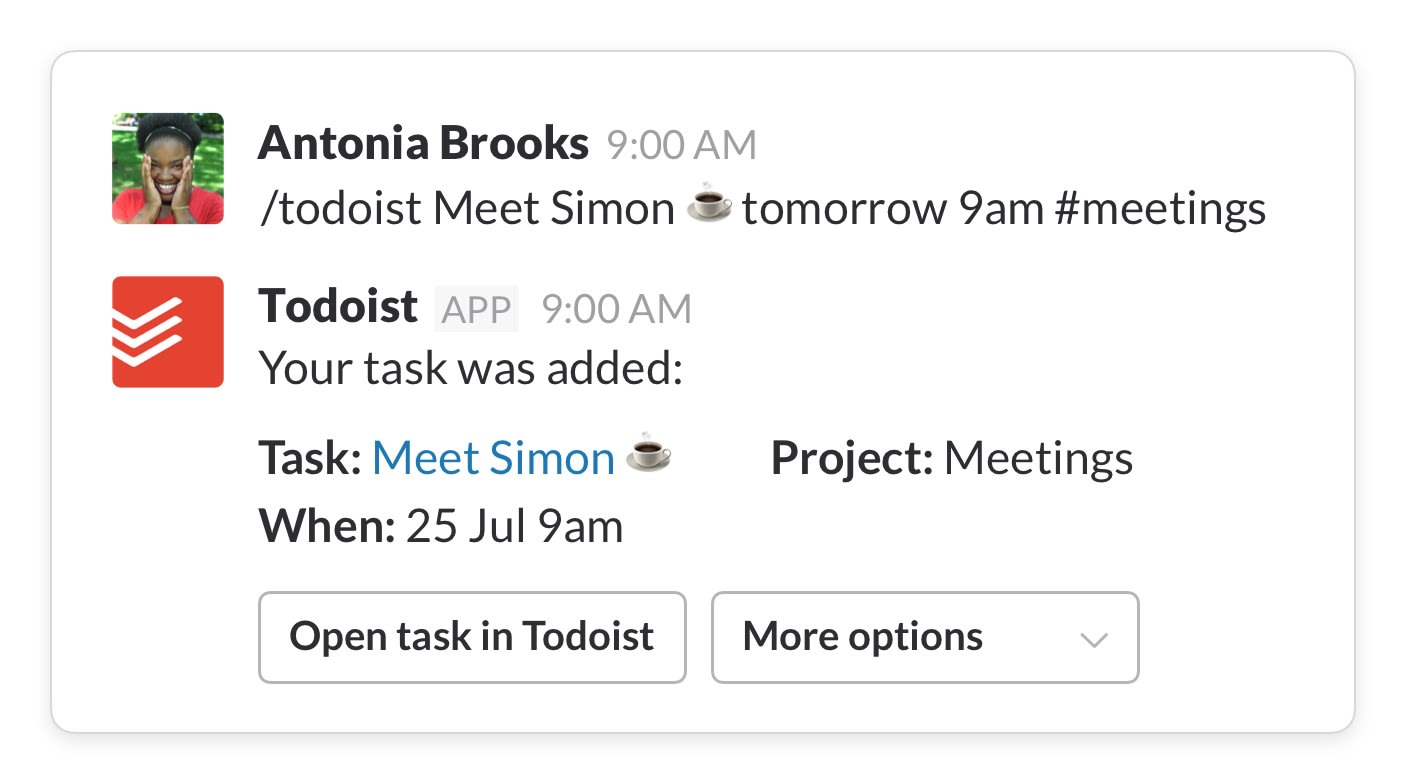
Aggiungere messaggi di Slack come attività
Trasforma i tuoi messaggi di Slack in attività di Todoist cliccando sull'icona dei tre puntini e selezionando Add a task. Nella finestra pop-up puoi modificare il nome dell'attività, il progetto in cui salvarla, aggiungere una priorità o impostare una data di scadenza.
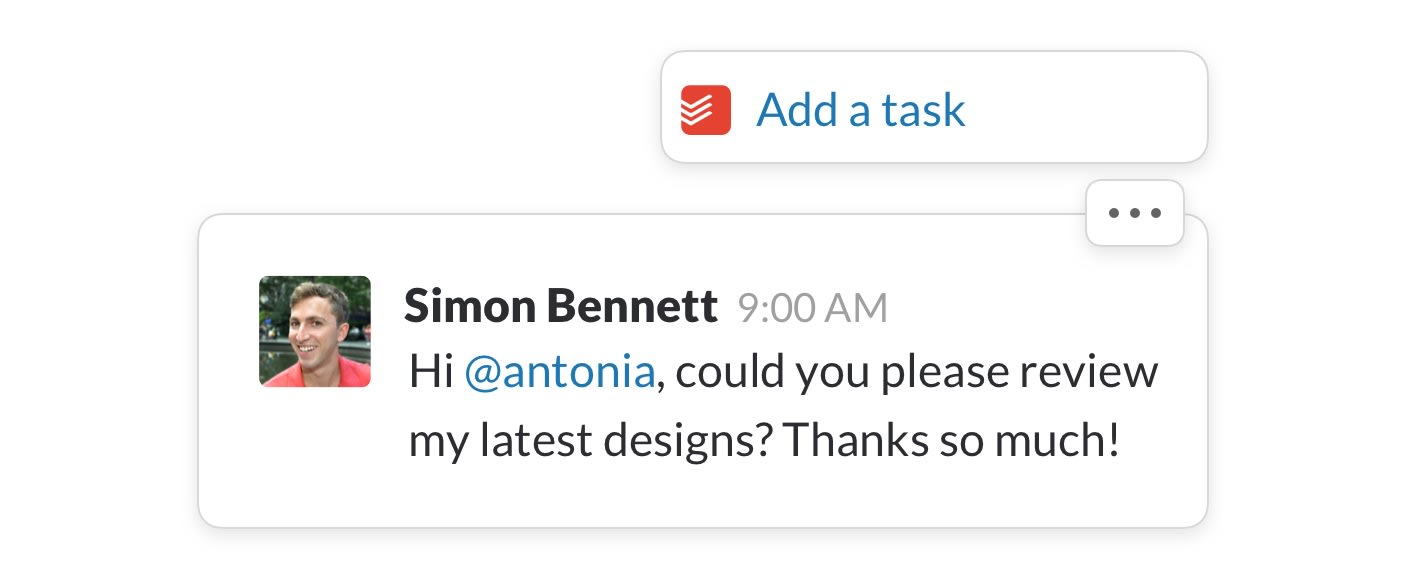
Consiglio rapido
Completare attività
Tutte le attività create con il comando /todoist possono essere completate dall'interno di Slack andando sull'attività nel canale o nel messaggio privato di Slack, cliccando sul menu Più opzioni e selezionando Completa attività.
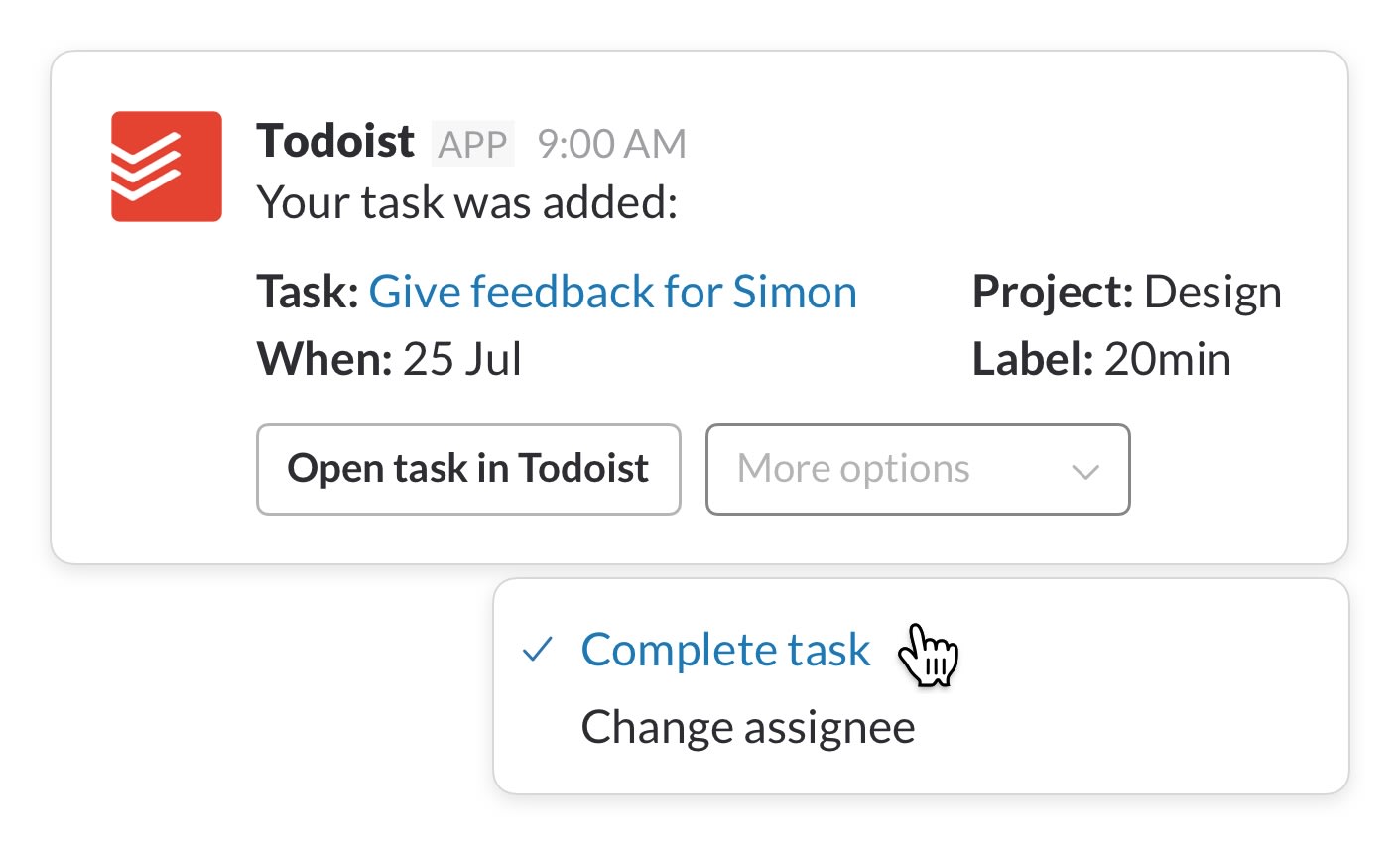
Assegnare attività
Tutte le attività create con il comando /todoist possono essere assegnate dall'interno di Slack andando sull'attività nel canale o nel messaggio privato di Slack, cliccando sul menu Più opzioni e selezionando Cambia assegnatario. Nella finestra pop-up, clicca sul menu Scegli un'opzione, seleziona l'assegnatario e clicca su Cambia.
Domande frequenti
- Apri le impostazioni dell'integrazione di Todoist andando su https://todoist.com/app/settings/integrations.
- Trova Slack nella lista delle integrazioni.
- Clicca sull'icona X.
- Apri https://app.slack.com/apps-manage in un browser.
- Seleziona il tuo spazio di lavoro.
- Nella lista di app installate, seleziona Todoist.
- Apri la scheda Configurazione.
- Seleziona Elimina app.
- Seleziona di nuovo Elimina app per confermare di voler rimuovere l'integrazione.
Verifica che l'attività che vuoi assegnare si trovi in un progetto condiviso con l'altra persona. Se l'attività si trova nella scheda In arrivo o in un progetto personale, non potrai assegnarla ad altre persone.
No, al momento puoi aggiungere l'integrazione solo a uno spazio di lavoro.
No. Questa integrazione collega solo singoli account Todoist.
In altre parole, se il tuo team vuole usare Slack con Todoist, ogni membrò dovrà impostare la propria integrazione tra Slack e il proprio account Todoist.
No. Il messaggio di conferma è temporaneo e puoi visualizzarlo solo tu.
Consiglio rapido
Contattaci
Se hai problemi a effettuare la connessione con Slack, contattaci. Rikke, Keita, Samara, e tutti gli altri membri del nostro team di assistenza sono qui per aiutarti.